Jeśli masz plik PDF zawierający grafikę i obrazy, byłby on bardzo duży i nie byłby łatwy do przesłania przy tak dużym rozmiarze. Możesz się zastanawiać, czy możesz zmniejszyć rozmiar pliku PDF i jednocześnie zachować oryginalną jakość. Tutaj oferujemy kilka metod łatwego zmniejszania rozmiaru pliku PDF w różnych warunkach.
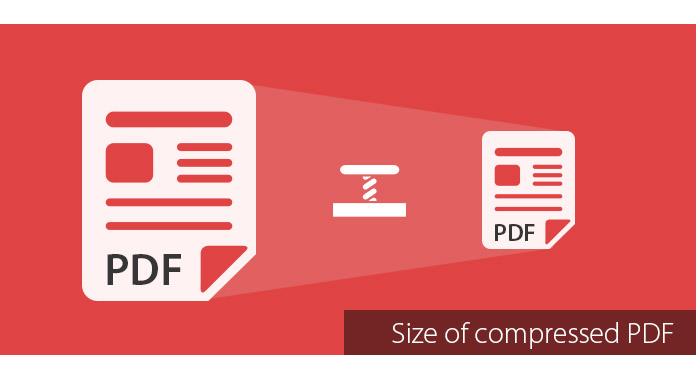
Istnieje wiele internetowych kompresorów PDF, które mogą pomóc zoptymalizować rozmiar PDF, aby uzyskać maksymalną jakość PDF. Wystarczy wziąć na przykład jedną witrynę, aby sprawdzić proste kroki do ukończenia kompresji.
Krok 1 Otwórz jedną przeglądarkę i przejdź do strony www.ilovepdf.com/compress_pdf. Możesz kliknąć Wybierz przycisk pliku PDF u góry tej strony lub po prostu upuść plik PDF bezpośrednio na tę stronę.
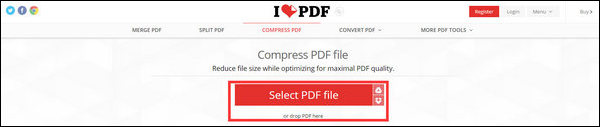
Krok 2 Wybierz poziom kompresji, o który chcesz zmniejszyć rozmiar pliku PDF Ekstremalna kompresja (Niższa jakość, wysoka kompresja), Zalecana kompresja (Dobra jakość, dobra kompresja) lub Mniej kompresji (Wysoka jakość, mniej kompresji). Następnie kliknij SKOMPRESUJ PDF przycisk, aby rozpocząć kompresję.
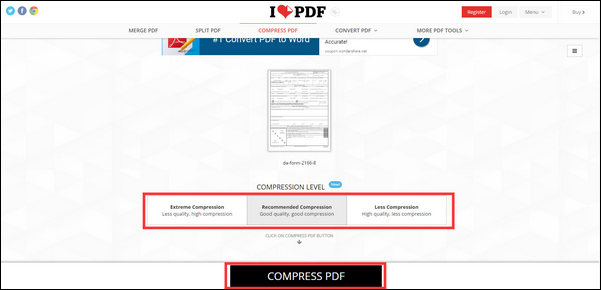
Krok 3 Poczekaj kilka sekund, skompresowany plik PDF zostanie pobrany bezpośrednio ze strony na komputer i wyświetli informacje o zmniejszeniu, takie jak ten, który waży 69% oryginalnego pliku: od 21 KB do 15 KB. Jeśli skompresowany plik PDF nie zostanie pobrany automatycznie, możesz także nacisnąć przycisk Pobierz skompresowany plik PDF na górze strony.

Tips: Oto wiele innych internetowych kompresorów PDF, w których możesz zmniejszyć rozmiar pliku PDF, jak poniżej:
Jest to bardzo łatwy sposób na zmniejszenie rozmiaru pliku PDF. Wystarczy otworzyć plik PDF w programie Adobe Reader.
Krok 1 Kliknij na filet menu.
Krok 2 Wybierz Adobe PDF w oknie drukowania i kliknij OK przycisk.
Krok 3 Plik PDF o mniejszym rozmiarze zostałby wygenerowany za pomocą takiej metody.
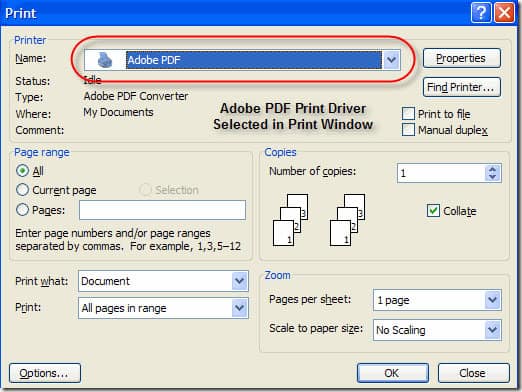
Ogólnie rzecz biorąc, ta metoda byłaby skuteczna przez większość czasu. Na przykład może pomóc zmniejszyć plik PDF o wielkości 20 MB do 3 MB za pomocą funkcji drukowania. Możesz użyć takiej metody na komputerze z systemem Windows lub Mac za darmo.
Jeśli masz program Adobe Acrobat Pro, możesz użyć funkcji Optymalizatora PDF w menu Zaawansowane, aby zmniejszyć rozmiar pliku PDF.
Krok 1 Kliknij Optymalizator PDF na liście pobierania Zaawansowane menu i kliknij Wykorzystanie przestrzeni audytu przycisk w prawym górnym rogu, aby wyświetlić szczegółową listę każdego składnika pliku PDF i ilości używanego miejsca.
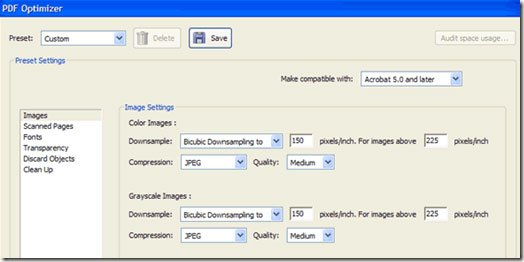
Krok 2 Możesz wyświetlić okno Wykorzystanie przestrzeni kontrolnej, aby sprawdzić, ile miejsca zajmuje każdy składnik pliku PDF. Zmniejszanie PDF ma sześć różnych aspektów: optymalizacja lub zmniejszanie obrazów, rekonfiguracja skanowanych stron, dostosowywanie czcionek, dostosowywanie przezroczystości, odrzucanie obiektów i czyszczenie pliku PDF.
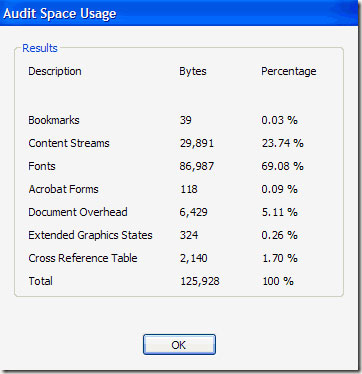
Krok 3 Możesz zmniejszać i kompresować obrazy za pomocą Ustawienia obrazu aby zaoszczędzić miejsce. Możesz użyć Zeskanowane strony opcja dla grupy zeskanowanych stron według slajdów Mały rozmiar do High Quality zgodnie z twoimi potrzebami.
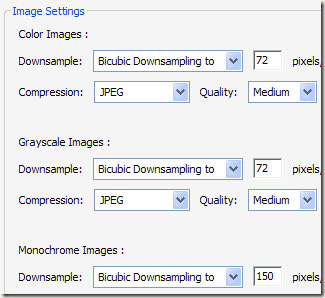
Co więcej, możesz pozbyć się wszystkich dodatkowych śmieci, takich jak tagi, spłaszcz pola formularza itp. Za pomocą Odrzuć obiekty a także odrzucać komentarze, informacje o dokumencie, metadane, dane obiektów, załączniki plików, dane z innych aplikacji i nie tylko Odrzuć dane użytkownika. Ponadto możesz skompresować cały plik i zoptymalizować plik PDF w celu szybkiego przeglądania stron internetowych Sprzątać patka.
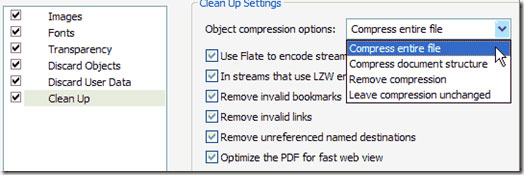
Jeśli używasz Mac OX S, możesz użyć wbudowanego podglądu, aby łatwo zmniejszyć rozmiar pliku PDF.
Krok 1 Otwórz plik PDF w podglądzie, a następnie kliknij filet na pasku narzędzi Podgląd i wybierz Export.
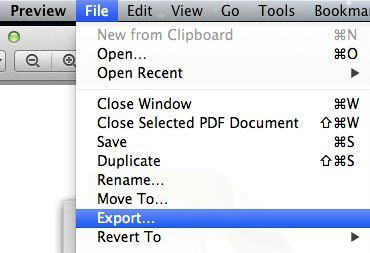
Krok 2 Tutaj znajdziesz okno podręczne i wybierz Zmniejsz rozmiar pliku na Filtr kwarcowy Lista rozwijana.

Krok 3 Kliknij Zapisz i masz skompresowany plik PDF.
Krok 4 (Opcjonalnie) Możesz otworzyć Narzędzie ColorSync i kliknąć filtry a następnie kliknij Zmniejsz rozmiar pliku w celu optymalizacji obrazów o wysokiej rozdzielczości w pliku PDF. Możesz usunąć wszystkie wartości z Próbkowanie obrazu i wprowadź Rozkład wartość, którą chcesz zmienić. Możesz także pobawić się Kompresja obrazu aby znaleźć potrzebne efekty kompresji.
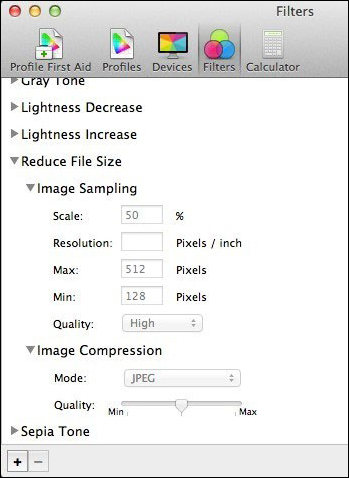
Dzięki powyższym czterem metodom możesz łatwo zmniejszyć swój rozmiar PDF za darmo. Jeśli chcesz edytować plik PDF przed skompresowaniem go, np. Usunąć niektóre obrazy lub zmienić akapity, możesz to zrobić przekonwertować ten plik PDF na format pakietu Office najpierw, na przykład konwertując pliki PDF do Word, Excel, PowerPoint, a następnie ponownie drukując do formatu PDF, może również pomóc zmniejszyć rozmiar pliku PDF za pomocą edytowany plik PDF. Po prostu użyj profesjonalisty Konwerter PDF aby zakończyć konwersję.